So fügen Sie schnell Dummy-Text zu einem Word-Dokument hinzu [Kurztipp]
Verschiedenes / / February 11, 2022
Die meisten von uns haben von Lorem ipsum gehört, das häufig als Blindtext verwendet wird. Dummy-Text hat in jedem Dokument viele Verwendungsmöglichkeiten. In Microsoft Word Sie können es beispielsweise verwenden, um die Formatierung zu demonstrieren. Dummy-Text dient auch als Platzhalter, um später mit Inhalt gefüllt zu werden. Sie können Vorlagen erstellen B. mit Blindtext, Formatierung und Hauptüberschriften beibehalten und bei Bedarf mit den richtigen Worten füllen.
Sie können einen Dummy-Textgenerator eines Drittanbieters oder die in MS Word integrierten Methoden verwenden.
Die RAND-Funktion von Word ermöglicht das automatische Einfügen von MS-Word-eigenem Blindtext:
=RAND(Absätze, Sätze)
Hier die Absätze value steht für die Anzahl der Absätze von Dummy-Text, die Word generiert, und Sätze steht für die Anzahl der Sätze pro Absatz. Geben Sie einfach die Formel an der Stelle im Dokument ein, an der der Dummy-Text beginnen soll, und drücken Sie dann die Eingabetaste. Beispielsweise:
=RAND(6,5)
Sehen Sie sich den Screenshot für das Textbeispiel an, das Word verwendet.
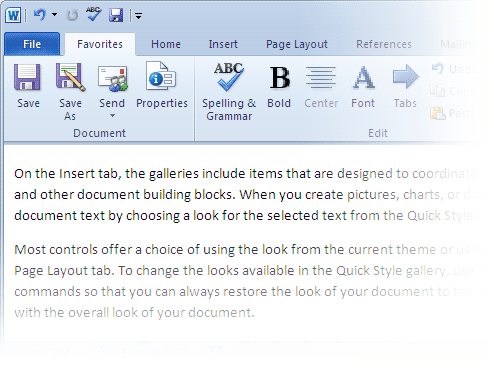
Sie können bis zu 200 Absätze mit jeweils bis zu 99 Sätzen oder bis zu 99 Absätze mit jeweils bis zu 200 Sätzen angeben.
Zuletzt aktualisiert am 03. Februar 2022
Der obige Artikel kann Affiliate-Links enthalten, die Guiding Tech unterstützen. Dies beeinträchtigt jedoch nicht unsere redaktionelle Integrität. Die Inhalte bleiben unvoreingenommen und authentisch.
![So fügen Sie schnell Dummy-Text zu einem Word-Dokument hinzu [Kurztipp]](/uploads/acceptor/source/69/a2e9bb1969514e868d156e4f6e558a8d__1_.png)


